Även om du bor under en sten är chansen stor att du använder YouTube dagligen. Den har miljarder aktiva användare och miljontals innehållsskapare som underhåller tittarna. Vissa problem kan dock hindra människor från att njuta av innehåll på YouTube. Du kommer att se många frågor som "Varför fungerar inte min YouTube?" eller "Är YouTube nere?" Dessa frågor läggs ofta upp på diskussionsforum online av förvirrade tittare.
För det mesta är problem med att YouTube inte fungerar relaterade till tittarens enheter och inte plattformen. Även om det är bekvämare att bara skylla allt på Youtube servrar är risken för att YouTube-servrar kraschar försumbar. Så istället för att bli arg på plattformen, fundera på vad du kan göra för att fixa att YouTube inte fungerar på din enhet.
Varför fungerar inte min YouTube?
Det finns många mindre problem som kan hindra dig från att njuta Youtube. Det kan vara internet, din mobils konfiguration, appbuggar och så mycket mer. Så du måste gå igenom lite krångel för att identifiera problemet först.




Här är några frågor som du bör prioritera innan du skyller på YouTube.
Nätverksproblem: Om din nätverksanslutning är dålig eller om proxykonfigurationerna inte är korrekt uppdaterade måste du prova ett annat nätverk. Din mobil kommer inte att kunna komma åt YouTube-servrarna förrän ditt nätverk är anständigt.
App problem: Själva YouTube-appen kommer också att ha ett fel då och då. Även om YouTube-appen utvecklare är top-of-the-line, kan de fortfarande röra till. Men även om de krånglar kommer de att lansera en snabbkorrigering inom samma dag.
Tredjepartsappar: Om du laddar ner appar slumpmässigt från okänt källor eller har för vana att använda ett VPN kan det också störa YouTube. Dessa tredjepartsappar kommer att störa din mobila enhets anslutning till YouTubes servrar.
Webbläsarproblem: Webbläsarfel kan också komplicera situationen ganska mycket för YouTube-tittare. Om du har för vana att surfa igenom torrentwebbplatser och oskyddade plattformar, kommer du sannolikt att stöta på det här problemet också.
Tillägg: Att ha för många tillägg eller överlagringstillägg för YouTube kan också förstöra din tittarupplevelse. Även om du använder vissa livskvalitetstillägg är det bäst att ta bort alla överdrivna tillägg i din webbläsare.
Enhetsproblem: Slutligen kan det bara vara din mobila enhet som är skyldig till YouTube-problem. Denna situation är särskilt vanlig för personer som använder föråldrade enheter. Så om du inte har uppgraderat din telefon på ett par år är du i samma situation.
Det här är några anledningar till varför YouTube inte fungerar på vissa enheter. Det kan också vara ett antal andra faktorer, men de flesta användare kan ta itu med dessa sammanställningar genom att fixa sina nätverks- eller appproblem. Så oroa dig inte för att gå igenom en omfattande felsökningsrutin. Det tar högst ett par minuter att fixa att YouTube inte fungerar.
Hur fixar jag att YouTube inte fungerar?
Om din YouTube inte fungerar bör du finna hopp i det faktum att de flesta av dessa problem är lätta att fixa. Du behöver ingen expert för hjälp dig. Gå bara igenom felsökningsmetoderna nedan så hamnar du i grönt.
Felsök nätverk: Det snabbaste sättet att isolera nätverksproblem är att prova ett annat. Om du använder ditt hem Wi-Fi, prova bara din mobildata. Å andra sidan, om du använder mobildata, växla bara över till Wi-Fi. Hur som helst måste du prova ett annat nätverk för att komma åt YouTube-servrarna.
Uppdatera appen: Att ha en föråldrad appversion skapar bara fler problem för din tittarupplevelse. Jag har redan sagt att buggar kan presentera sig själva i YouTube-appen, men utvecklare erbjuder snabbt uppdateringar och snabbkorrigeringar till användarna. Så om din app verkar buggad, uppdatera den eller installera om den på din mobila enhet.
Ta bort bakgrundsappar: Att ta bort appar som VPN eller något annat som kan störa YouTube kan också hjälp . Jag vet att en VPN håller dig skyddad online , men ett ögonblick, om du stänger av det, kommer du hjälp ta reda på problemet. Om problemet åtgärdas genom att ta bort VPN, måste du uppdatera dess konfigurationer.
Ta bort tillägg och rensa webbläsarens cacheminne: tillägg som YouTubes ad skipper eller ad blocker kan göra ditt liv enklare. Men de kan också misslyckas med YouTube-plattformen och tittarupplevelsen på YouTube. Så överväg att stänga av några tillägg och rensa webbläsaren innan du öppnar YouTube igen. Det hjälp också att först isolera problemet genom att använda inkognitoläge på YouTube.
Uppdatera din enhet: Om du använder en föråldrad enhet kan det vara ett bra tillfälle att gå igenom programuppdateringen nu. Om du är säker på att YouTube fungerar på din familjs enheter är en mjukvaruuppdatering ett måste för din telefon. Jag vet att det kommer att ta ett tag att uppdatera YouTube, men du har inte många alternativ här.
Hur återställer jag min YouTube?
Ett annat problem som folk ofta möter med YouTube är dess rekommendationer. Om du ofta delar ditt konto med ditt barn kan det förstöra YouTube-rekommendationerna. Algoritmen kommer att fortsätta att presentera jinglar eller barnlåtar när du öppnar appen. På samma sätt kommer ditt barn också att få vuxna rekommendationer när de använder ditt konto för att titta på YouTube. Så för att lösa det här problemet måste du lita på en fullständig återställning av rekommendationen. Lyckligtvis kan det göras ganska enkelt i YouTube-appen. När du får YouTube-appen att fungera är det här vad du måste göra.
Öppna YouTube-appen.
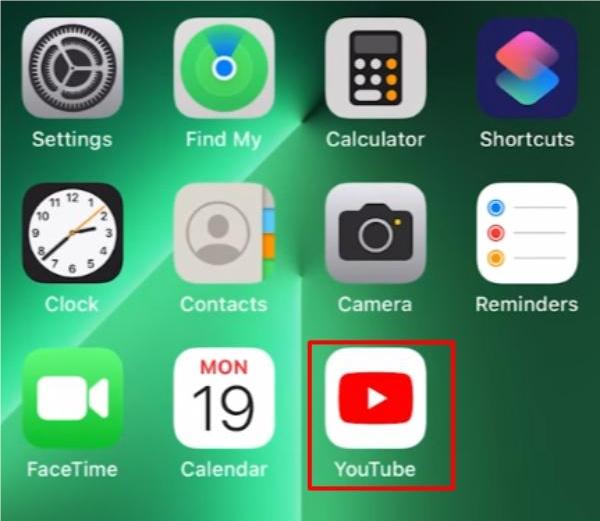
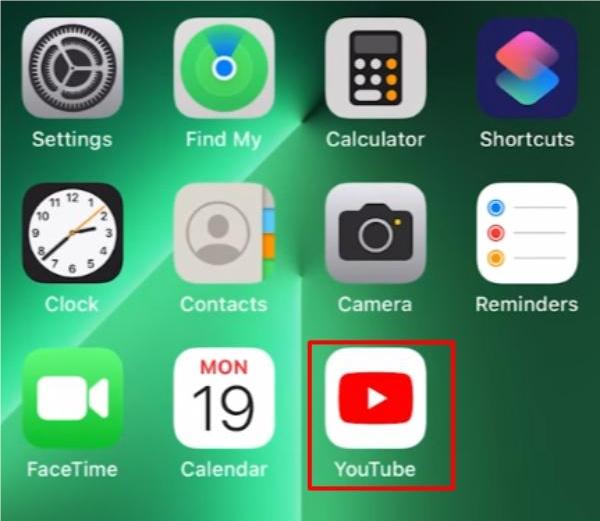
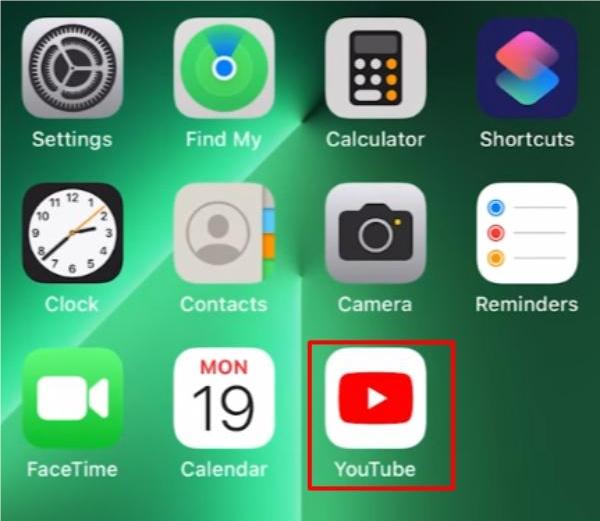
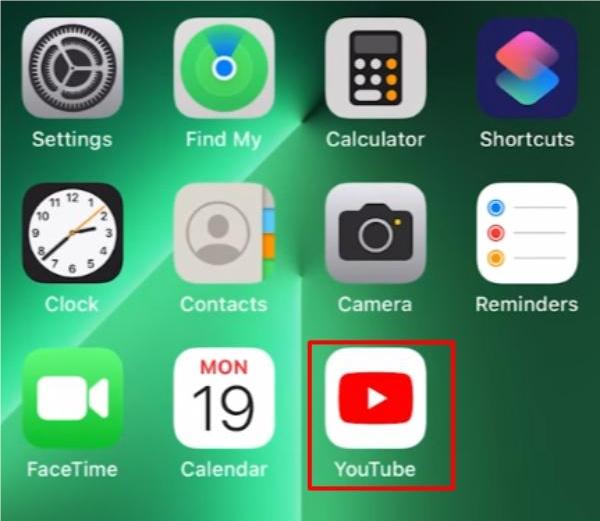
Gå till din profil i det nedre högra hörnet.
Scrolla ner i det här avsnittet för att hitta inställningar knappen.
Öppna inställningar .
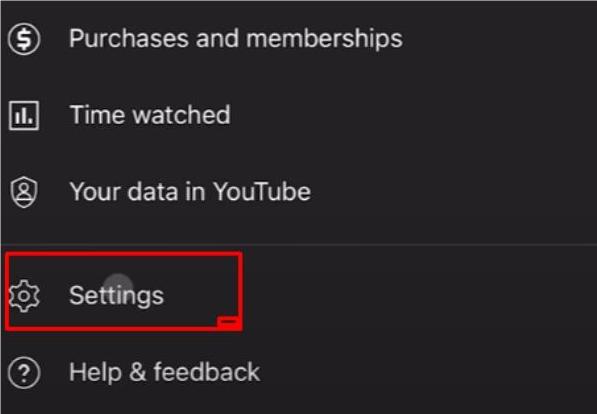
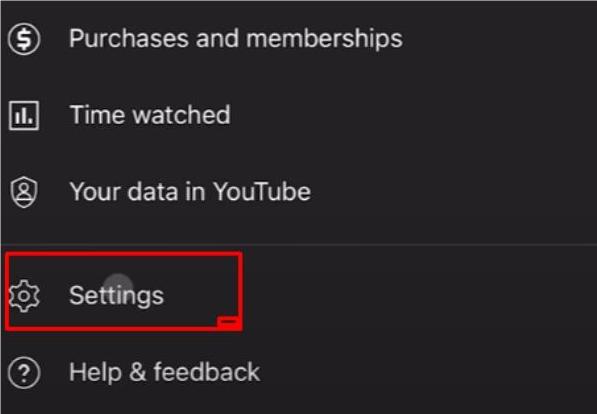
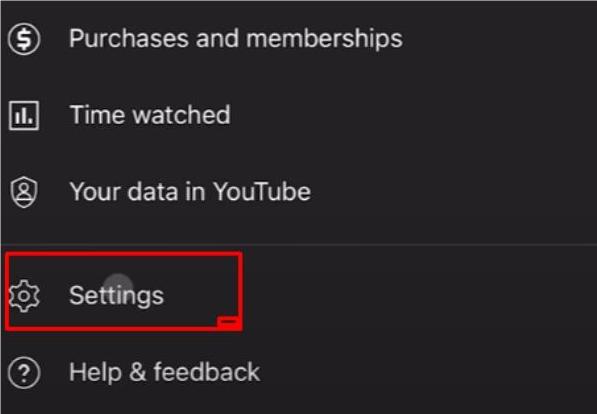
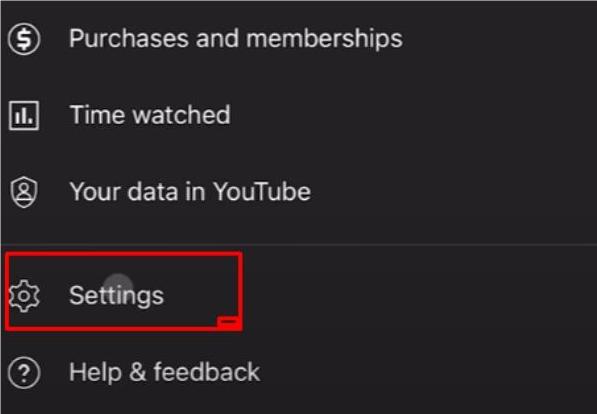
Tryck på historik- och sekretessknappen.
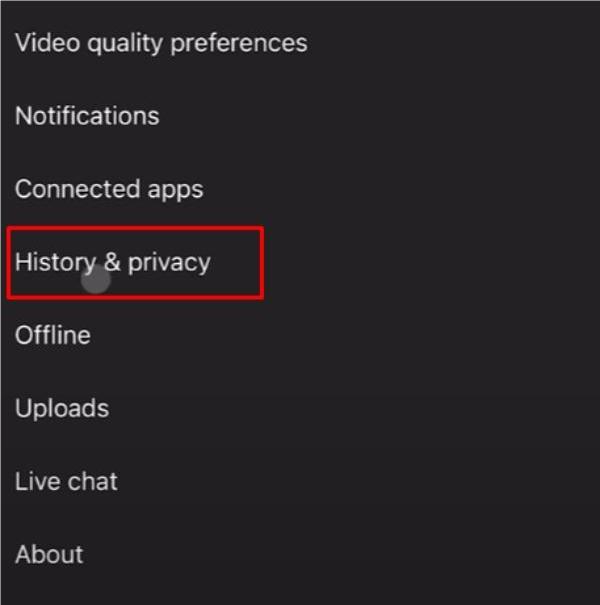
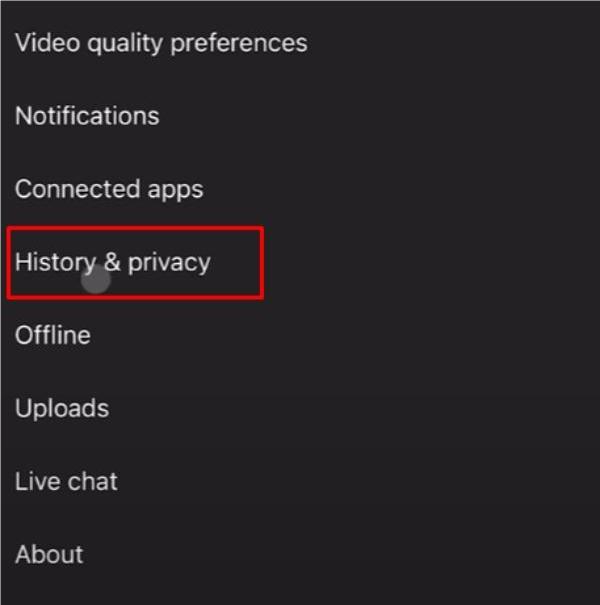
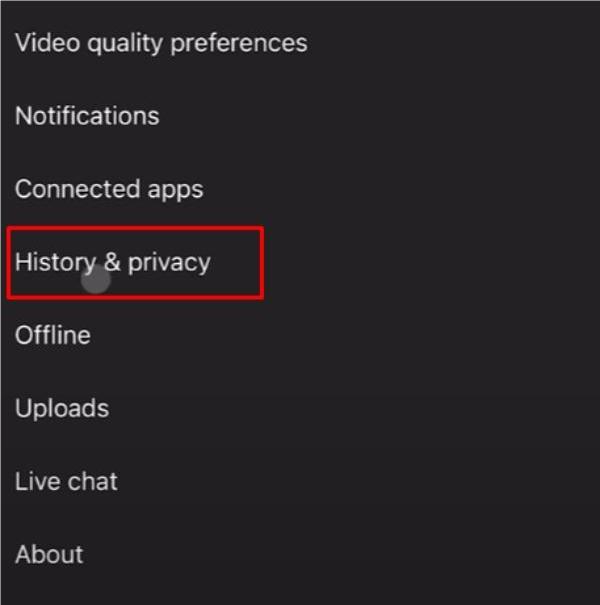
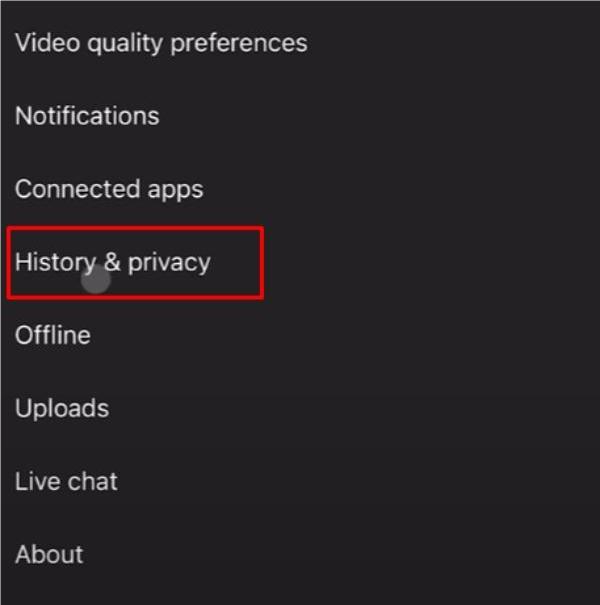
Välj "hantera all aktivitet."
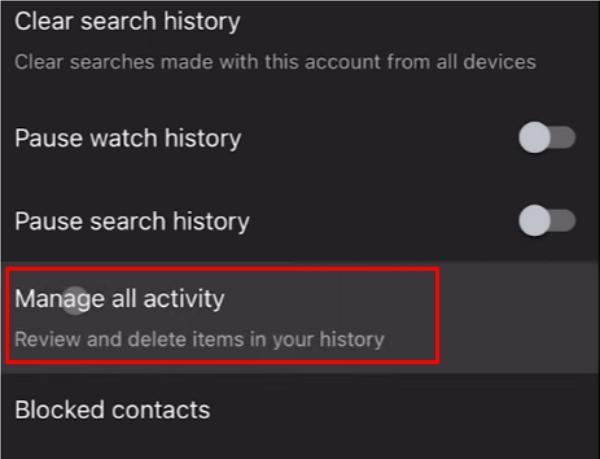
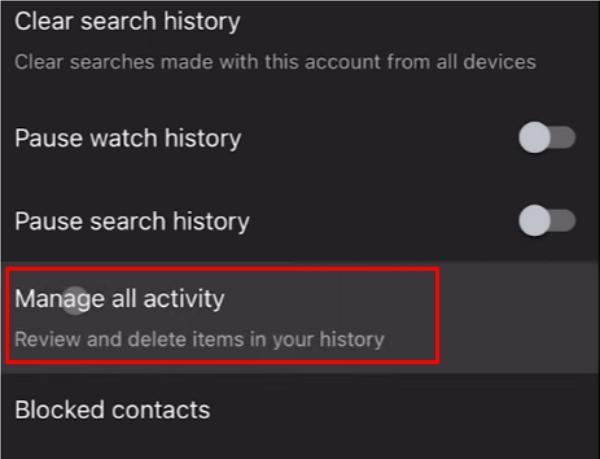
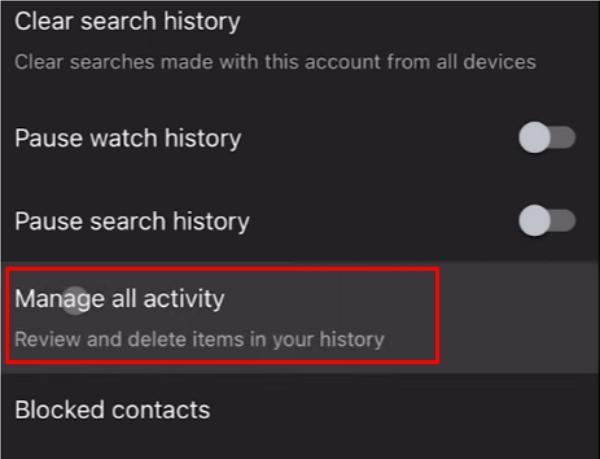
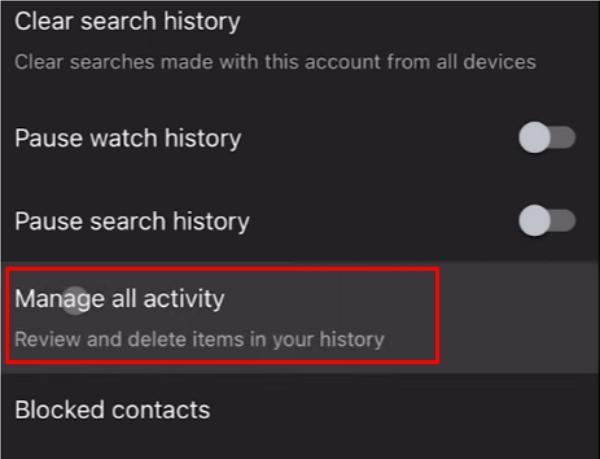
Rensa all aktivitetshistorik och alla objekt.
Nu, när du går tillbaka till YouTube-appen, kommer du meddelande att alla YouTube-rekommendationer kommer att ha uppdaterats. Du kommer att få ett nytt konto, och du behöver inte oroa dig för att ditt barn förstör det här kontot igen. Du kommer dock fortfarande att behöva skapa ett sepa betygsätt konto för dina barn eller använda det dedikerade YouTube-inkognitoläget. Oavsett vilket måste du se till att ditt konto endast är reserverat för dina underhållningsbehov.
Håll dig säker på YouTube med FlashGet Kids
YouTube är en säker plattform i sig, med otaliga kanaler för barn. Du kan hitta allt du behöver för att underhålla dina småbarn eller tonåringar i den här appen. Även om YouTube blockerar svordomar och avskräcker suggestivt innehåll, avskräcks vissa kreatörer inte av sådana begränsningar. Så du måste skydda ditt barn på YouTube med appar som FlashGet Kids.
FlashGet Kids är ett verktyg för föräldrakontroll som kan reglera hur ditt barn tittar på YouTube. Du kan begränsa hur mycket tid ditt barn spenderar på den här appen. Helst är det inte så illa att låta ditt barn titta på YouTube i två timmar. Men allt över 4 timmar är ett problem. Så, begränsa skärmtiden och implementera app blockerare för YouTube om ditt barn gör uppror.
Förutom dessa begränsningar för skärmtid kan du också använda skärmspegling Funktioner. Den här funktionen låter dig titta på vad ditt barn ser på sin mobilskärm. Så om ditt barn agerar misstänksamt kan du bara starta skärmspegling och övervaka dem direkt.
FlashGet Kids expanderar bortom bara YouTube-skydd, och du kan använda detta föräldrakontrollverktyg som ett webbplatsfilter. Den gratis provperiod varar i tio dagar, och du behöver inte spendera en enda krona för att ta reda på om det är rätt passform för dina barn.
Slutsats
YouTube är en av de bästa, om inte den bästa, plattformarna som finns när det kommer till innehållskonsumtion och innehållsgenerering. Ovan har vi listat metoder för hur du kan få ditt YouTube att fungera när du stöter på prestandafel. Dessutom kan du också lära dig hur du återställer ditt YouTube för att undvika mogna rekommendationer på ditt konto.
Det sista du vill att ditt barn ska titta på på din YouTube är dina privata rekommendationer. Det är bäst att ge dem ett sepa betygsätt konto och övervaka dem med appar som FlashGet Kids. Dessa appar tar itu med många säkerhetsproblem och kommer att hålla ditt barn borta från mogna videor och svordomar. Dessutom är FlashGet Kids praktiskt taget gratis i tio dagar för dig att testa. Så tveka inte om du vill skydda dina barn på YouTube.
Vanliga frågor
Vad händer om du återställer YouTube?
Om du återställer YouTube tar du bort all visningshistorik och uppdaterar rekommendationsalgoritmen. Du kommer enkelt att kunna omdefiniera dina intressen efter att du har återställt YouTube.
Hur låser jag upp YouTube?
Du kan prova en annan webbläsare eller uppdatera din mobilapp för att låsa upp YouTube. Om det inte fungerar, kontakta det officiella kundsupportteamet.
Kommer fabriksåterställningen att radera mitt YouTube-konto?
Nej, fabriksåterställningen tar inte bort ditt konto. Det kommer bara att uppdatera dina rekommendationer.

